Создание и управление категориями магазинов в приложении Wix
3 мин.
Сделайте навигацию по вашему магазину удобной для клиентов. В приложении Wix вы можете создавать любые категории товаров и добавлять в них товары. Вы сами решаете, отображать эти категории на сайте или использовать их только для внутренне.
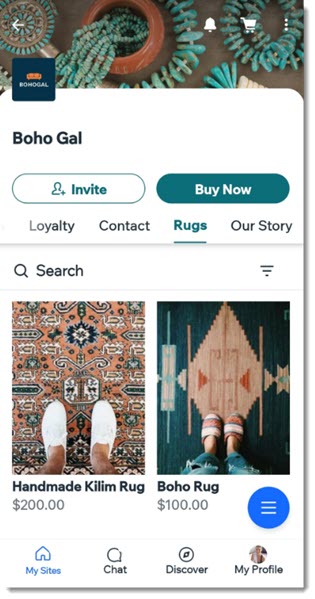
Создание новой категории товаров
По умолчанию все ваши товары входят в категорию «Все товары». Вы можете создать дополнительные категории, чтобы лучше организовать магазин и упростить клиентам поиск нужных товаров.
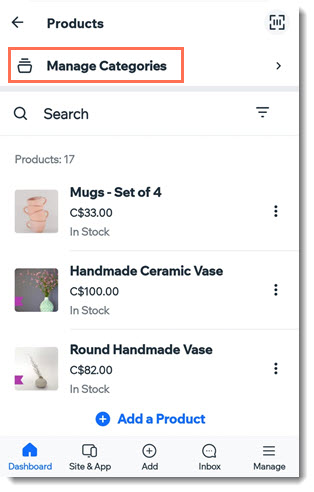
Чтобы создать новую категорию товаров в приложении Wix:
- Перейдите на сайт в приложении Wix.
- Нажмите Управление
 внизу.
внизу. - Нажмите Товары магазина, или нажмите Каталог и выберите Товары магазина.
- Нажмите Настроить категории вверху.
- Нажмите Создать рубрику.
- (Необязательно) Загрузите изображение категории.
- Введите название категории.
- Нажмите + Добавить товары.
- Выберите товары, которые хотите добавить в категорию, и нажмите Добавить.
Совет: товар может относиться к нескольким категориям. - Нажмите Сохранить.
Важно:
После создания категории она не сразу становится видимой в вашем мобильном приложении или интернет-магазине.
Узнайте, как настроить магазин в Spaces by Wix (и других приложениях для пользователей), чтобы категории отображались на отдельных вкладках.
Добавление или удаление товаров из существующей категории
Организуйте витрину, назначив новые товары нужным категориям.
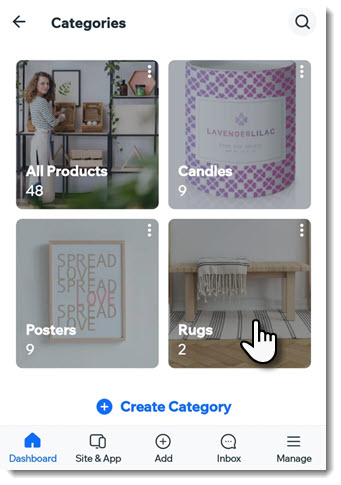
Чтобы добавить или удалить товары из категории:
- Перейдите на сайт в приложении Wix.
- Нажмите Управление
 внизу.
внизу. - Нажмите Товары магазина, или нажмите Каталог и выберите Товары магазина.
- Нажмите Настроить категории вверху.
- Нажмите, чтобы выбрать категорию.
- Добавить или удалить товары:
- Добавьте товары:
- Нажмите + Добавить товары.
- Выберите товары, которые хотите добавить в категорию.
Совет: товар может относиться к нескольким категориям. - Нажмите Добавить.
- Нажмите Сохранить.
- Удалить товары:
- Нажмите значок Удалить
 рядом с товаром, который хотите удалить.
рядом с товаром, который хотите удалить. - Нажмите Сохранить.
- Нажмите значок Удалить
- Добавьте товары:
Удаление категории товара
Вы можете удалить любые категории, которые вам больше не нужны. Удаление категории не удаляет товары в ней. Они появятся в категории «Все товары» и в любых других категориях, в которые вы их добавили.
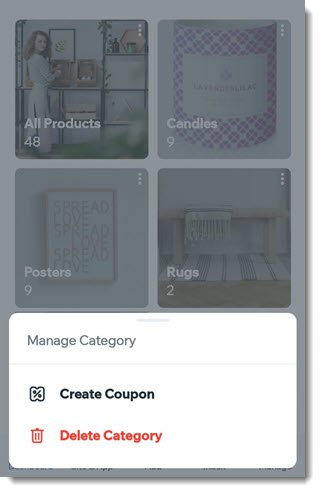
Чтобы удалить категорию:
- Перейдите на сайт в приложении Wix.
- Нажмите Управление
 внизу.
внизу. - Нажмите Товары магазина, или нажмите Каталог и выберите Товары магазина.
- Нажмите Настроить категории вверху.
- Нажмите на значок Другие действия
 в правом верхнем углу соответствующей категории.
в правом верхнем углу соответствующей категории. - Нажмите Удалить категорию.
Примечание: товары категории не будут удалены. - Нажмите Удалить для подтверждения.

